Σε αυτόν τον οδηγό, θα μάθετε πώς να χρησιμοποιείτε την επέκταση Glasp Chrome για την αποτελεσματική μεταγραφή και ανάλυση βίντεο. Με το Glasp, όχι μόνο λαμβάνετε μια ακριβή περίληψη του περιεχομένου, αλλά μπορείτε επίσης να δημιουργήσετε αποσπάσματα και σχόλια απευθείας από τα μεταγραμμένα κείμενα. Αυτές οι λειτουργίες είναι ιδανικές για φοιτητές, δημιουργούς περιεχομένου ή οποιονδήποτε θέλει να διατηρεί μια σαφή επισκόπηση του περιεχομένου βίντεο.
Βασικά συμπεράσματα
- Το Glasp σας επιτρέπει να μεταγράφετε βίντεο από πλατφόρμες όπως το YouTube και να δημιουργείτε περιλήψεις.
- Η επέκταση σας επιτρέπει να μεταβείτε απευθείας σε συγκεκριμένα χρονικά σημεία των βίντεο και στη συνέχεια να χρησιμοποιήσετε το περιεχόμενο σε διάφορες μορφές.
- Η ευκολία χρήσης και η ποικιλία επιλογών καθιστούν το Glasp ένα εξαιρετικά χρήσιμο εργαλείο.
Οδηγός βήμα προς βήμα
Βήμα 1: Εγκατάσταση του Glasp
Για να χρησιμοποιήσετε το Glasp, πρέπει πρώτα να εγκαταστήσετε την επέκταση Chrome. Για να το κάνετε αυτό, μεταβείτε στο Chrome Web Store στο πρόγραμμα περιήγησης Chrome και αναζητήστε το "Glasp". Κάντε κλικ στην επιλογή "Προσθήκη στο Chrome" για να εγκαταστήσετε την επέκταση.
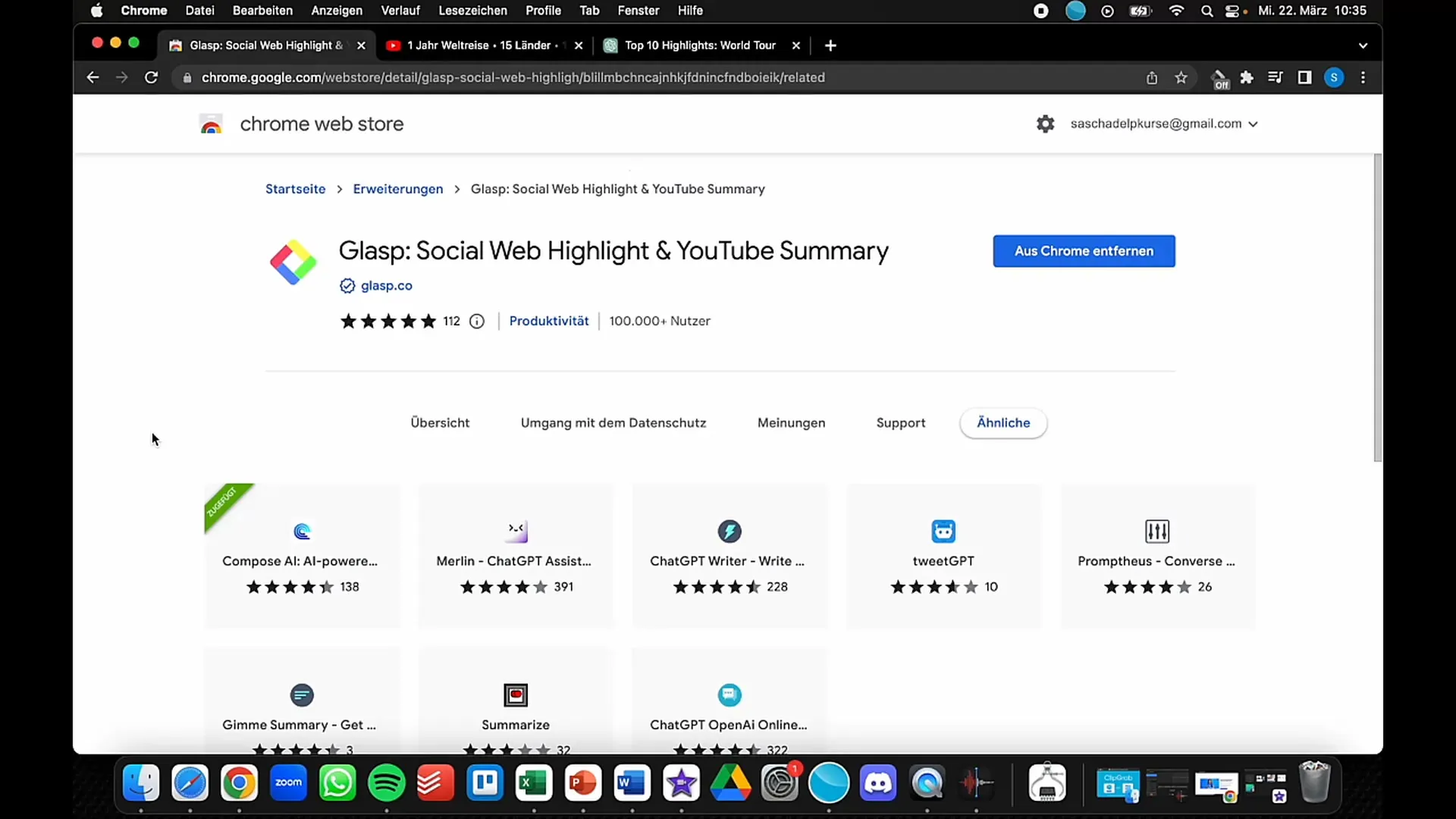
Βήμα 2: Ενεργοποίηση της επέκτασης
Μόλις εγκατασταθεί, θα βρείτε το εικονίδιο Glasp στην επάνω δεξιά γωνία του προγράμματος περιήγησής σας. Πρέπει να ενεργοποιήσετε την επέκταση κάνοντας κλικ στο εικονίδιο. Όταν το εικονίδιο εμφανίζεται με χρώμα, η επέκταση είναι ενεργή και έτοιμη για χρήση.
Βήμα 3: Επιλογή βίντεο
Για να μεταγράψετε ένα βίντεο, μεταβείτε σε μια πλατφόρμα βίντεο, όπως το YouTube. Αναζητήστε το βίντεο που θέλετε να αναλύσετε. Ένα καλό παράδειγμα θα μπορούσε να είναι ένα ταξιδιωτικό βίντεο, όπως το "World Travel Top 10".
Βήμα 4: Έναρξη μεταγραφής
Μόλις ξεκινήσει η αναπαραγωγή του βίντεο, η Glasp θα σας δώσει τη δυνατότητα να δείτε τη μεταγραφή. Κάντε κλικ στο εικονίδιο Glasp και θα δημιουργηθεί μια περίληψη. Μπορείτε τώρα να ανοίξετε το μεταγραμμένο κείμενο και να δείτε το περιεχόμενο.
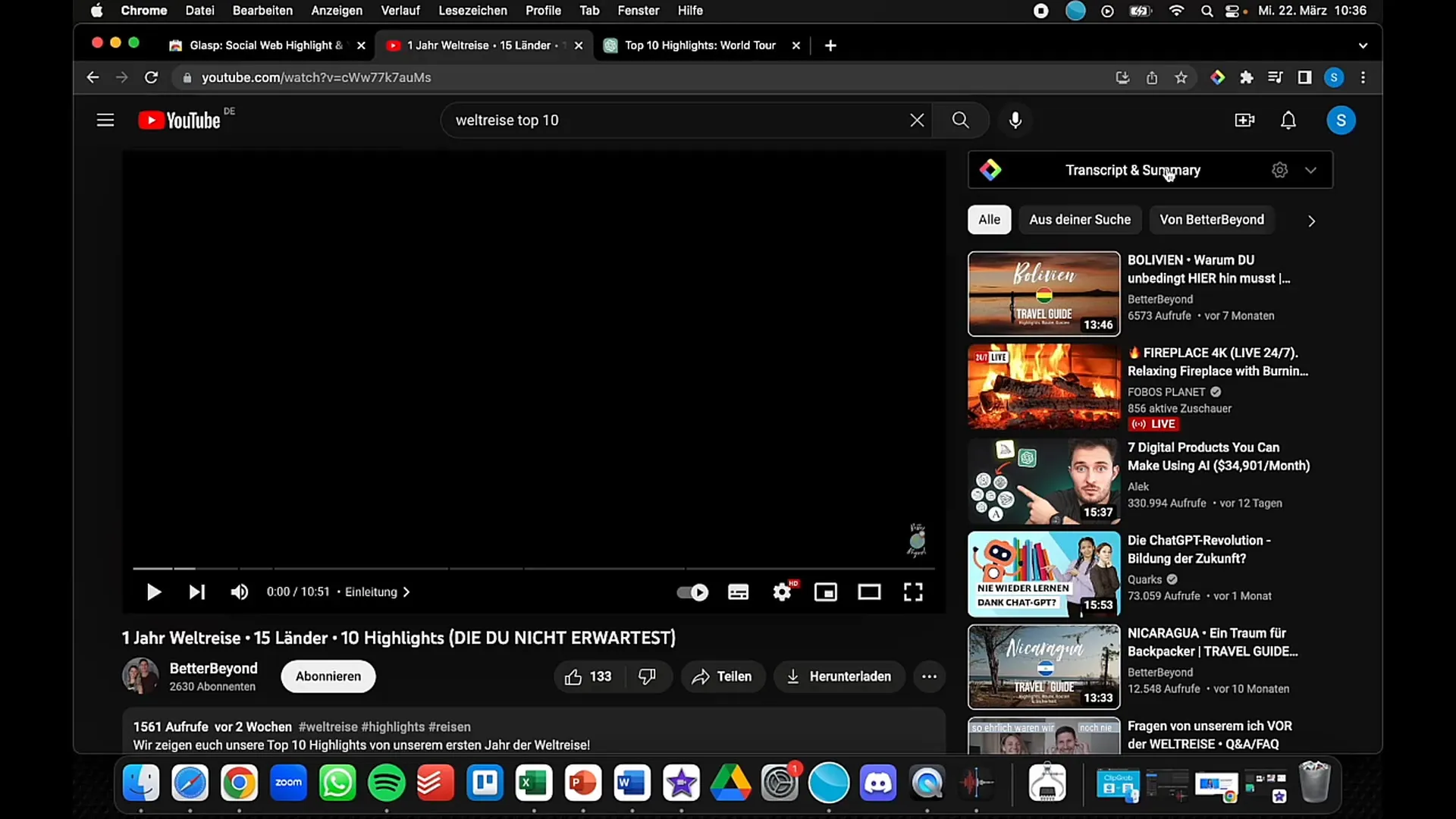
Βήμα 5: Χρήση της μεταγραφής
Με την παρεχόμενη μεταγραφή, μπορείτε τώρα να αντιγράψετε τα κείμενα και να τα χρησιμοποιήσετε σε άλλες μορφές, για παράδειγμα για άρθρα σε ιστολόγια ή παρουσιάσεις. Αν σας αρέσει ένα συγκεκριμένο απόσπασμα, απλά αντιγράψτε το κείμενο με ένα κλικ.
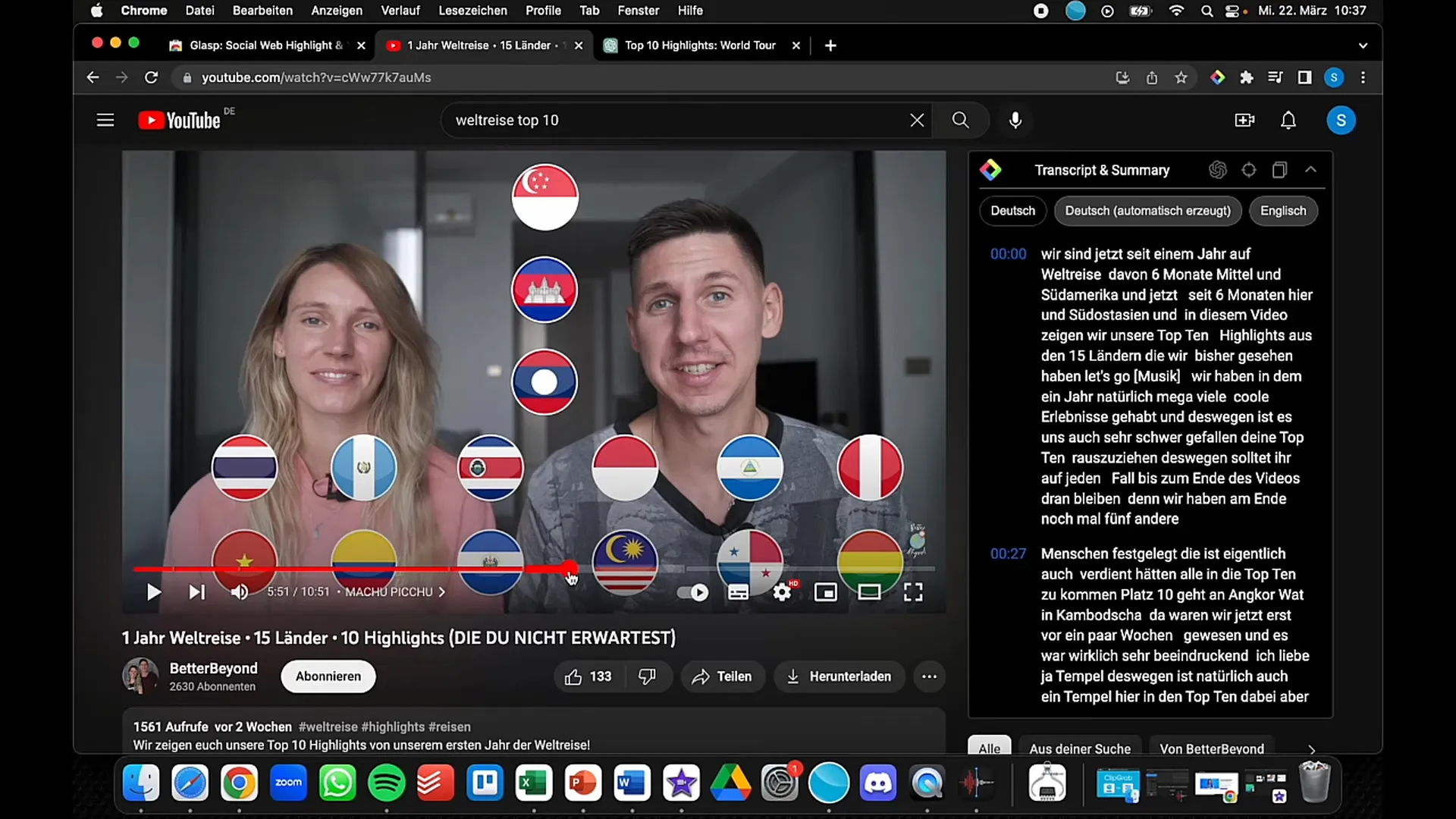
Βήμα 6: Μετάβαση σε συγκεκριμένες χρονοσφραγίδες
Αν θέλετε να βρείτε ένα συγκεκριμένο τμήμα της μεταγραφής που σας ενδιαφέρει, μπορείτε να μεταβείτε απευθείας στο συγκεκριμένο σημείο του βίντεο. Για να το κάνετε αυτό, κάντε κλικ στη σχετική χρονοσφραγίδα στην περίληψη. Αυτό θα σας δώσει άμεσο πλαίσιο για το τι λέγεται.
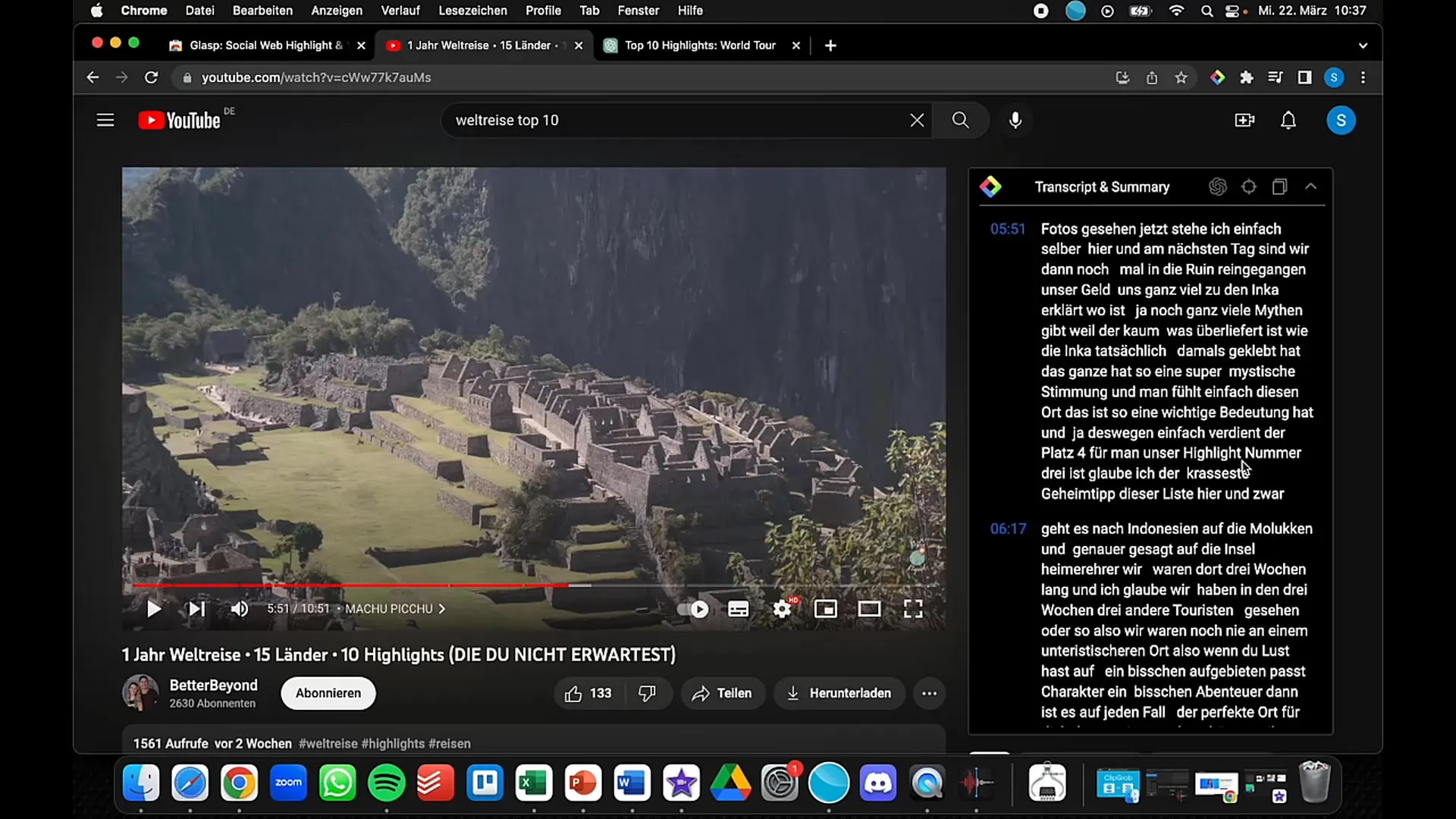
Βήμα 7: Μετάφραση και χρήση με AI
Μπορείτε επίσης να εισαγάγετε το απομαγνητοφωνημένο κείμενο σε άλλα προγράμματα, όπως το ChatGPT, για να δημιουργήσετε περαιτέρω περιεχόμενο ή να λάβετε μεταφράσεις. Αυτό σας ανοίγει πολλές δημιουργικές δυνατότητες χρήσης του περιεχομένου.
Βήμα 8: Προσαρμογές και ρυθμίσεις
Στις ρυθμίσεις της επέκτασης, μπορείτε να κάνετε προσαρμογές, για παράδειγμα να επιλέξετε χρωματικούς συνδυασμούς ή να προσαρμόσετε το περιβάλλον εργασίας του προγράμματος για να βελτιστοποιήσετε την προσωπική σας εμπειρία χρήσης.
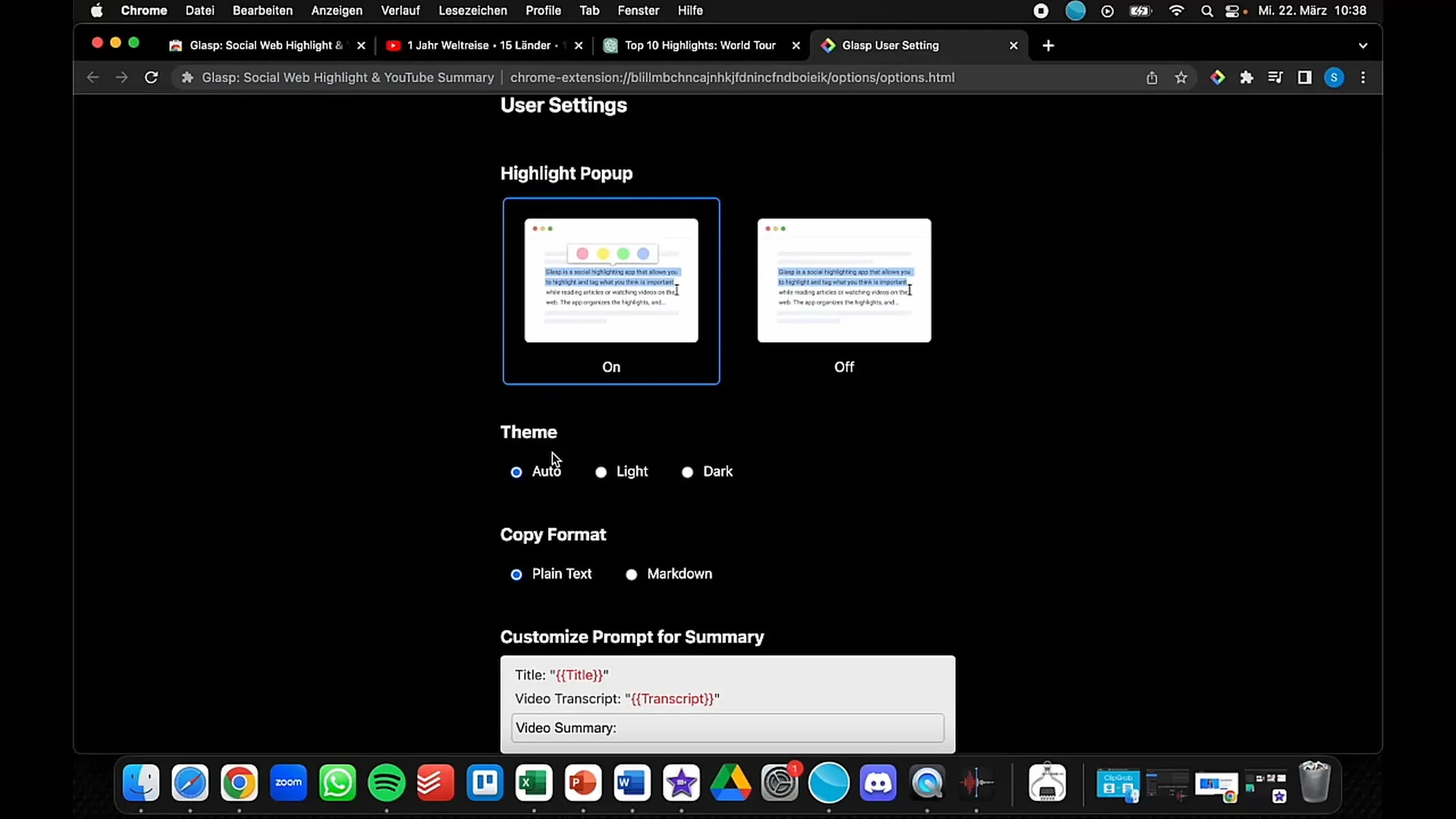
Βήμα 9: Χρήση της λειτουργίας επισήμανσης
Μια ενδιαφέρουσα λειτουργία είναι η δυνατότητα επισήμανσης αποσπασμάτων κειμένου. Μπορείτε να επισημάνετε αποσπάσματα για να τα βρείτε ευκολότερα αργότερα. Αυτή η λειτουργία διευκολύνει πολύ την εργασία με μεγάλες μεταγραφές.
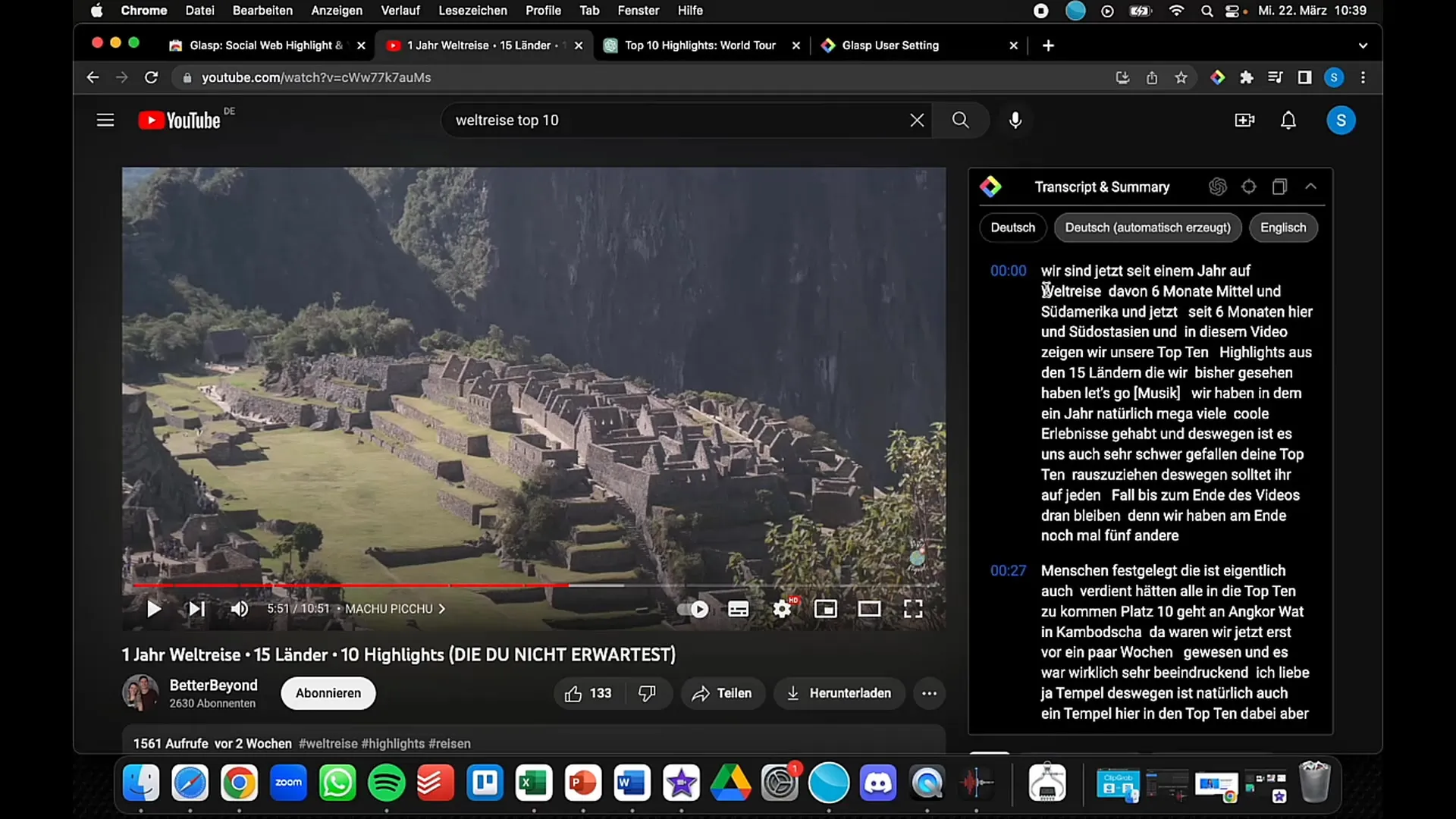
Βήμα 10: Απεγκατάσταση της Glasp
Εάν δεν χρειάζεστε πλέον το Glasp, μπορείτε απλώς να το απεγκαταστήσετε. Για να το κάνετε αυτό, κάντε ξανά κλικ στο εικονίδιο Glasp και επιλέξτε την επιλογή "Κατάργηση από τον Chrome". Αυτό θα αφαιρέσει την επέκταση από το πρόγραμμα περιήγησής σας.
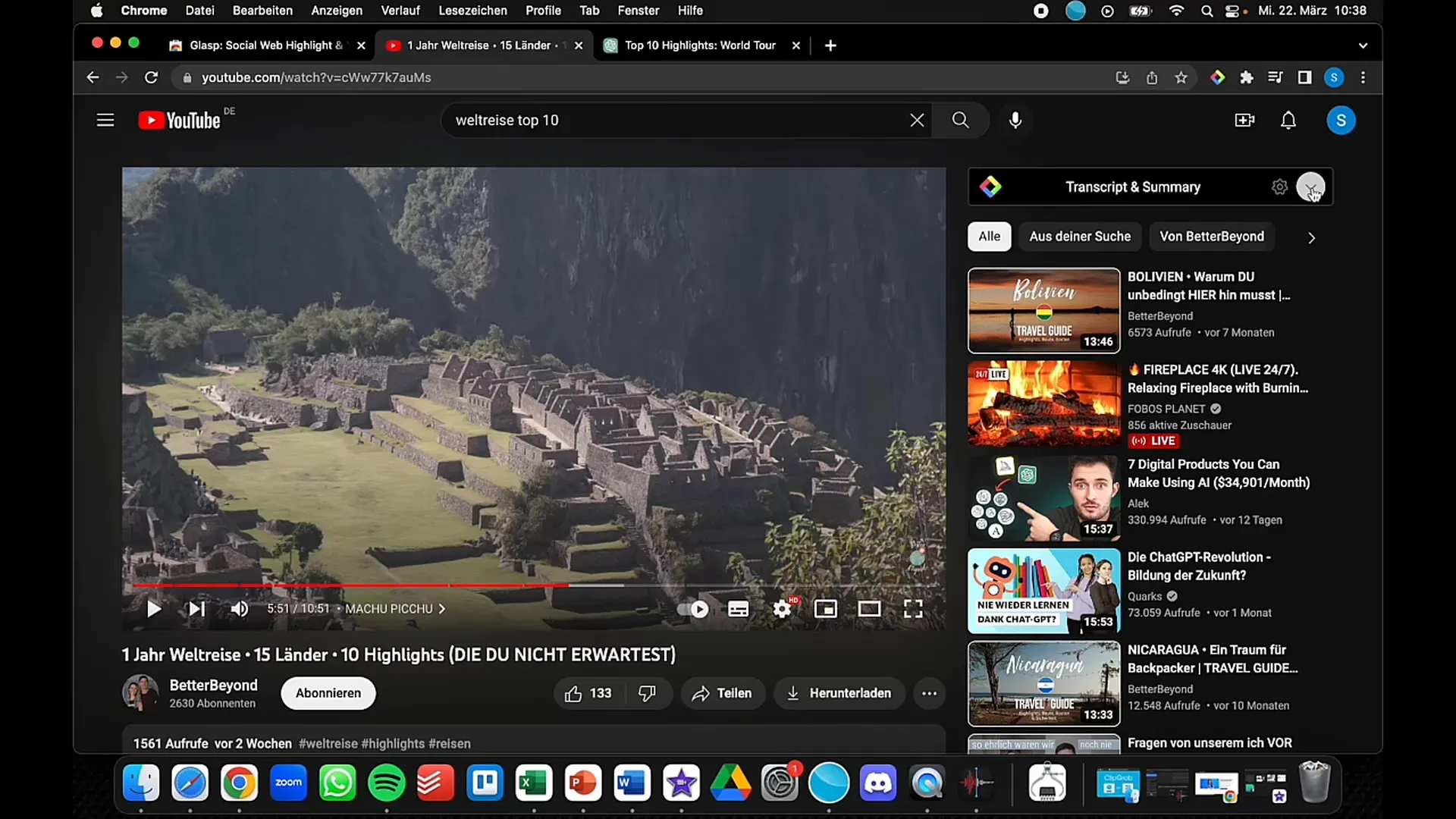
Περίληψη
Το Glasp είναι ένα ισχυρό εργαλείο για την απομαγνητοφώνηση και την περίληψη περιεχομένου βίντεο. Με λίγα μόνο βήματα, μπορείτε να εξάγετε πολύτιμες πληροφορίες από τα βίντεο και να τις χρησιμοποιήσετε για τα έργα σας. Χρησιμοποιήστε τις λειτουργίες της επέκτασης για να δημιουργήσετε τις δικές σας εξατομικευμένες σημειώσεις και περιλήψεις. Είτε πρόκειται για ιδιωτικές ματιές είτε για επαγγελματικό περιεχόμενο - το Glasp έχει πολλά να προσφέρει.
Συχνές ερωτήσεις
Πώς μπορώ να εγκαταστήσω την επέκταση Glasp;Μεταβείτε στο Chrome Web Store, αναζητήστε το "Glasp" και κάντε κλικ στην επιλογή "Προσθήκη στο Chrome".
Πώς ενεργοποιώ το Glasp; Κάντε κλικ στο εικονίδιο Glasp στην επάνω δεξιά γωνία του προγράμματος περιήγησης Chrome για να ενεργοποιήσετε την επέκταση.
Μπορώ να αντιγράψω το μεταγραμμένο κείμενο;Ναι, μπορείτε να αντιγράψετε το μεταγραμμένο κείμενο απευθείας από το Glasp και να το χρησιμοποιήσετε για άλλα έργα.
Πώς μπορώ να μεταβώ σε ένα συγκεκριμένο χρονικό σημείο του βίντεο;Απλώς κάντε κλικ στη σχετική χρονική σφραγίδα στην περίληψη του Glasp.
Μπορώ να απεγκαταστήσω το Glasp; Ναι, κάντε κλικ στο εικονίδιο του Glasp και επιλέξτε την επιλογή "Κατάργηση από τον Chrome" για να απεγκαταστήσετε την επέκταση.


